
5 astuces pour refroidir votre PC portable gamer
5 astuces pour refroidir votre PC portable gamer

Il y a plusieurs raisons pour lesquelles un PC portable gamer est trop chaud. Pensez par exemple à une pièce trop chaude où votre PC portable se trouve à côté du radiateur. Il est également possible que vos composants ne soient pas assez puissants pour le jeu et les paramètres que vous souhaitez utiliser. Heureusement, vous pouvez facilement résoudre ces problèmes en suivant les astuces suivantes :
- Astuce 1 : laissez de l'espace libre autour de votre PC portable
- Astuce 2 : nettoyez vos ventilateurs
- Astuce 3 : désactivez les applis en arrière-plan
- Astuce 4 : diminuez vos paramètres de jeu
- Astuce 5 : diminuez la tension de votre processeur
Astuce 1 : laissez de l'espace libre autour de votre PC portable

Votre PC portable gamer dissipe la chaleur grâce aux ventilateurs intégrés. Ceux-ci poussent l'air chaud vers l'extérieur. Si votre PC portable se trouve trop près d'un mur ou d'une armoire, l'air chaud aura du mal à s'évacuer et la chaleur restera à proximité. Veillez donc à disposer de suffisamment d'espace autour de l'appareil. Vous pouvez également opter pour un support pour PC portables doté d'un système de refroidissement intégré. Cet accessoire permet à votre PC portable de refroidir jusqu'à 2 fois plus vite. Faites également attention à la circulation de l'air dans votre pièce et veillez à ce que votre PC portable ne soit pas directement exposé au soleil. Ceci peut faire chauffer votre PC portable rapidement, mais peut être facilement évité en ouvrant une fenêtre ou en plaçant le PC portable à l'abri du soleil.
Astuce 2 : nettoyez vos ventilateurs et votre clavier

Votre PC portable peut sembler propre de l'extérieur, mais la poussière s'accumule facilement à l'intérieur. Lorsque vos ventilateurs accumulent trop de poussière, ils ne refroidissent plus aussi bien votre PC portable. La poussière bloque le flux d'air et rend l'ordinateur plus chaud. Nettoyez donc l'intérieur de votre PC portable gamer de temps en temps. Ouvrez votre PC portable, vaporisez de l'air comprimé sur les endroits poussiéreux et le tour est joué. N'oubliez pas non plus votre clavier. Beaucoup de saletés et de poussières pénètrent par les ouvertures de vos touches. Une brosse et un chiffon en microfibres vous permettent de les nettoyer facilement.
Astuce 3 : désactivez les applis en arrière-plan
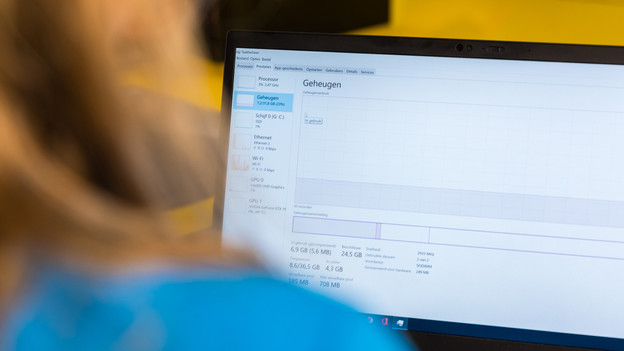
Lorsque vous exécutez plusieurs programmes en même temps, votre PC portable a besoin de plus de puissance. Vous sollicitez beaucoup votre processeur et votre mémoire vive, ce qui fait chauffer de plus en plus votre PC portable. Fermez donc les programmes que vous n'utilisez pas avant de commencer à jouer. Accédez par exemple au « Gestionnaire de tâches » et vérifiez quelles applis gourmandes sont actuellement en cours d'exécution. Vérifiez si vous en avez besoin pendant le gaming. Si ce n'est pas le cas, éteignez ces applis.
Astuce 4 : diminuez vos paramètres de jeu

Tous les jeux ont des paramètres recommandés pour fonctionner de manière fluide. Si vous dépassez ces paramètres, le PC portable doit travailler plus dur. Prenons l'exemple de GTA V avec un processeur i5 et une carte graphique RTX 4070. Cette combinaison n'est pas assez puissante pour jouer en 4K, ce qui fait chauffer inutilement l'ordinateur. Réduisez par exemple votre fréquence d'images ou votre résolution pour que vos composants fonctionnent correctement. La combinaison ci-dessus est par exemple le meilleur choix pour jouer en Full HD avec les paramètres les plus élevés.
Astuce 5 : diminuez la tension de votre processeur
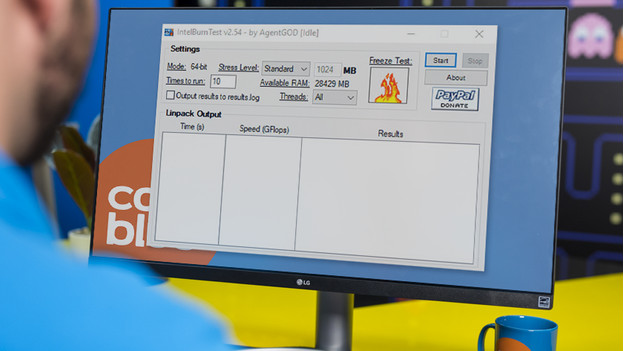
Une des astuces pour les gamers expérimentés est de diminuer la tension. Votre processeur a besoin d'une tension standard pour fonctionner de manière stable, mais celle-ci est souvent réglée à un niveau plus élevé. Lorsque vous abaissez la tension, la température baisse parfois de 20 degrés, ce qui prolonge la durée de vie de votre processeur. Allez dans le BIOS de votre PC portable ou téléchargez CPU Core et abaissez la tension par paliers de 0,05 V. Testez plusieurs fois la température de votre processeur et enregistrez vos paramètres. Votre PC portable restera beaucoup plus froid, sans perdre beaucoup de puissance.


